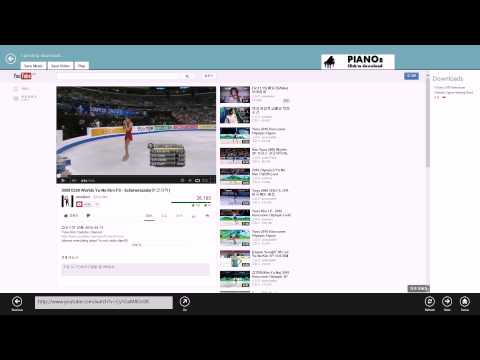
시작 화면과 Windows 8의 새로운 인터페이스로 인해 일부 사용자는 작업을 약간 더 어려워 질 수 있습니다. 한편 새 Windows Store는 Windows 8 사용자가 제 3 자의 YouTube 응용 프로그램을 사용하여 비디오를 다운로드하는 것을 매우 안전하고 쉽게 만듭니다. Windows 8에서 YouTube 동영상을 다운로드하는 방법은 다음과 같습니다.
로 이동 시작 화면 키보드의 Windows 키를 누르거나 오른쪽 가장자리에서 화면 왼쪽으로 스 와이프하고 Windows 버튼을 눌러서

을 클릭하거나 탭하세요. 왼쪽 하단의 화살표 시작 화면. 라벨이 지정된 앱을 찾습니다. 저장 탭하거나 클릭하십시오.

Windows 스토어에서 검색 창. 그런 다음 MegaTube, 표면 및 표면 2와 같은 Windows 8 및 Windows RT 장치가 YouTube 앱을 다운로드 할 수있게 해주는 무료 Windows Store 앱의 이름입니다.

MegaTube 선택 검색 결과 목록에서

을 클릭하거나 탭하세요. 설치 버튼을 누르십시오.

앱을 설치하는 데 몇 초만 기다려주세요. 완료되면 화면의 오른쪽에 팝업 알림이 표시됩니다. 즉시 MegaTube에 액세스하려면 클릭하십시오. 시작 화면으로 이동 한 다음 Windows 스토어를 처음 열 때와 같은 방법으로 하단의 화살표를 클릭하여 앱에 액세스 할 수도 있습니다.

한 번MegaTube검색 창에 다운로드하려는 동영상의 이름을 입력하십시오. 이 예에서는 트랜스포머를 검색했습니다.

검색 결과에서 다운로드하려는 비디오를 누르거나 클릭하십시오.

클릭하거나 클릭하십시오. 비디오로 저장 동영상이 재생되기 시작하면 동영상 아래에있는 MegaTube는 다운로드가 완료되면 화면 오른쪽에 알림을 표시합니다.

클릭하거나 클릭하십시오. 뒤로 버튼 앱의 홈 화면으로 돌아가려면 화면의 왼쪽 상단에 있습니다.

클릭하거나 살짝 누르십시오. 비디오 다운로드 한 동영상 목록을 얻으십시오.

MegaTube를 통해 다운로드 한 모든 비디오는 PC의 비디오 폴더에 저장됩니다. 외장형 하드 드라이브 또는 플래시 카드에 미디어를 저장하도록 Windows 8 태블릿 또는 PC를 설정 한 경우 MegaTube에서 저장합니다. 저장된 이름을 클릭하거나 탭하십시오. YouTube 동영상 너는보고 싶어. 그런 다음 클릭하거나 누르십시오. 파일 열기 Xbox 비디오 또는 기타 기본 데스크톱 응용 프로그램에서 해당 비디오를 볼 수 있습니다.
이 시점에서 비디오는 PC에 저장되며 인터넷에 접속했는지 여부에 관계없이 재생할 수 있습니다. 비디오는 많은 공간을 차지한다는 것을 기억하는 것이 중요합니다. 따라서 많은 비디오를 다운로드하는 사용자는 자신의 Windows 8 장치에서 공간을 신속하게 찾을 수 있습니다.


